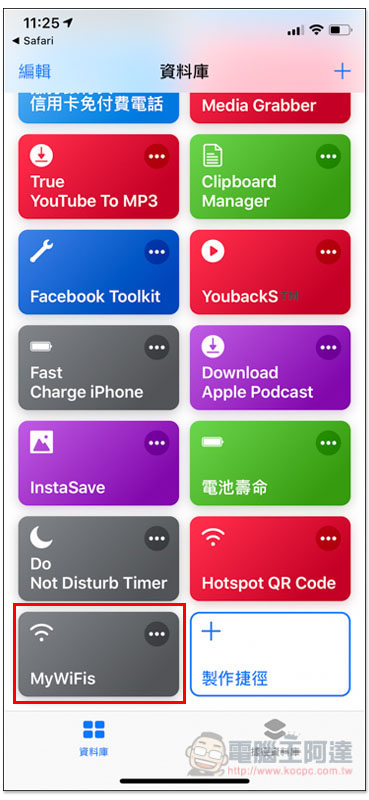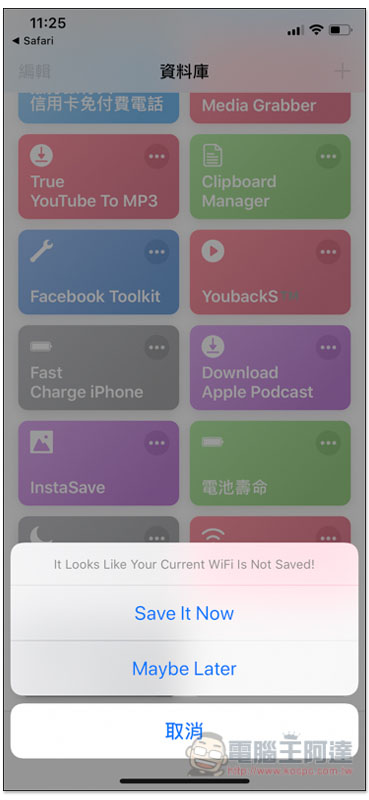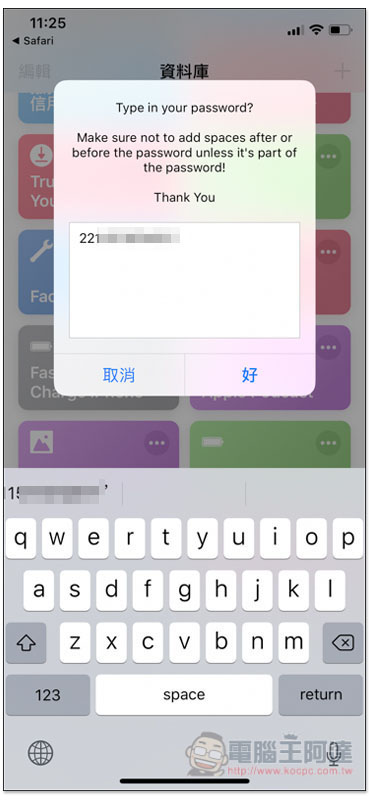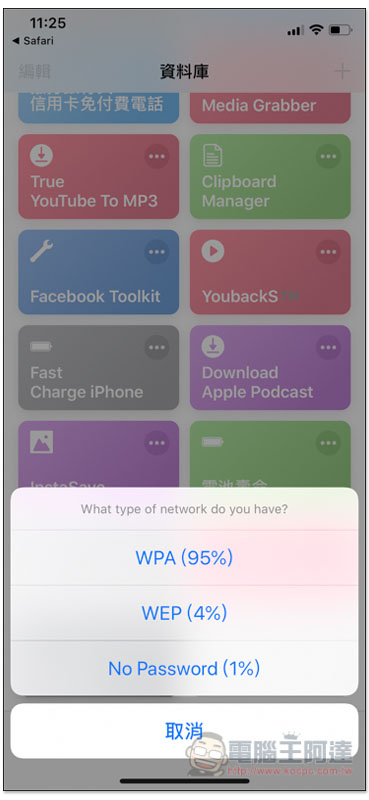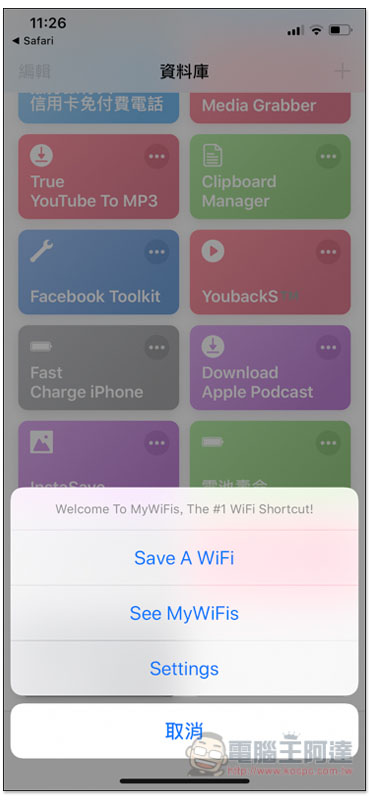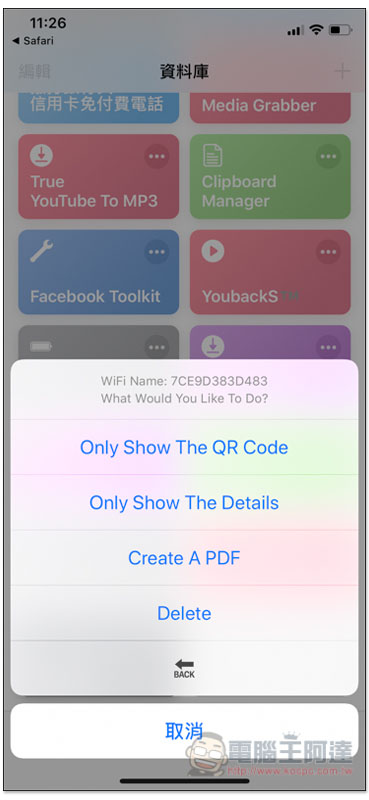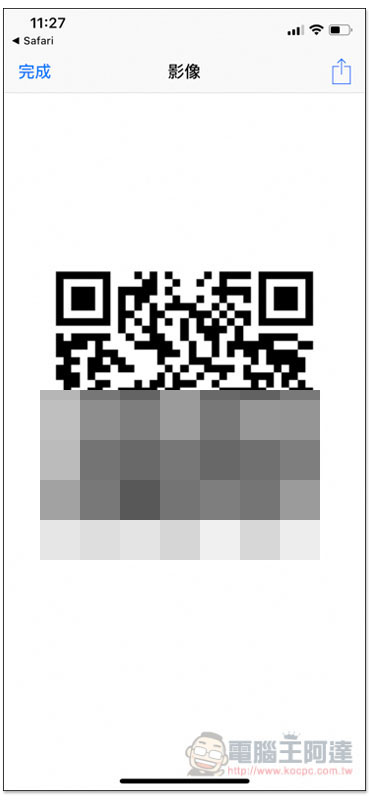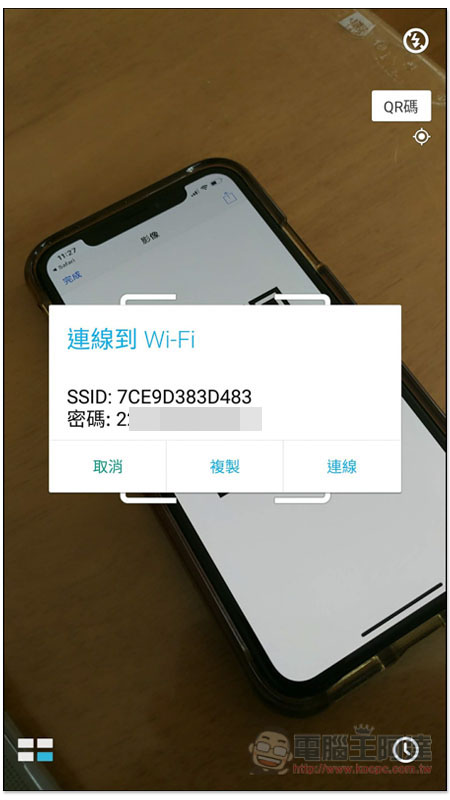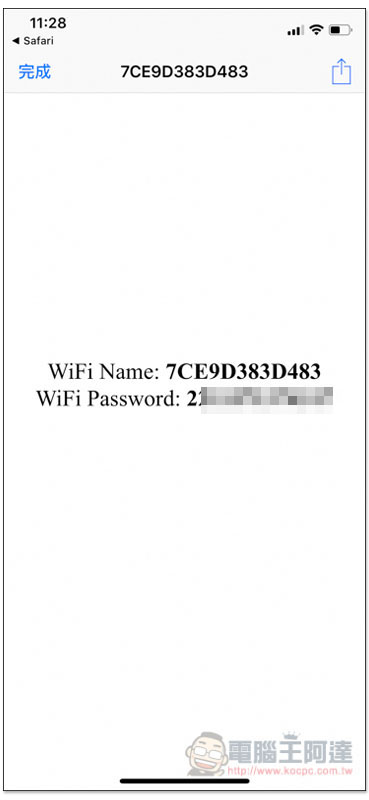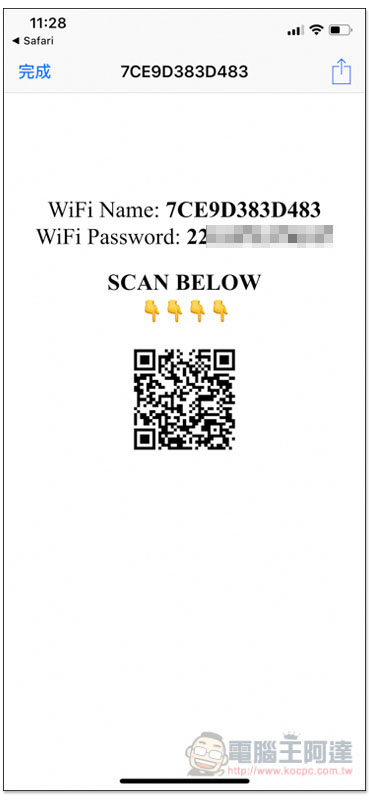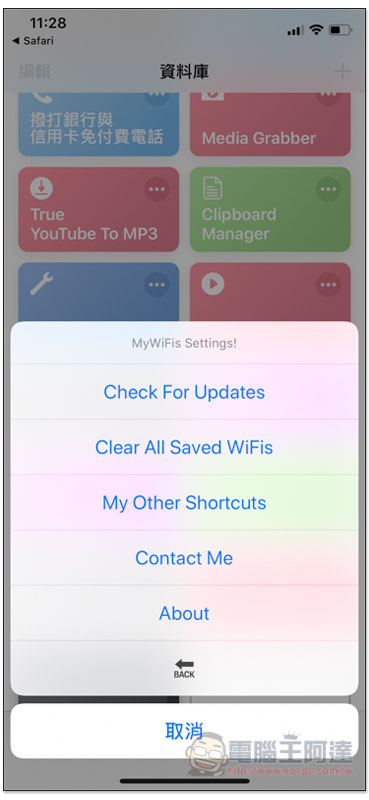當朋友來家裡、客戶拜訪公司、或是開咖啡廳的人,一定經常都會被問到 WIFI 密碼是什麼?短的話還好,長的話不僅唸起來累人,還有可能對方會聽錯,為了省麻煩,有些人甚至特別製作一個 WIFI 密碼的立牌。而這篇就要推薦一個非常好用的 MyWiFis 捷徑腳本,它能幫你製作出 WIFI 的 QRCode 與記錄相關資訊,未來有人問時只需拿出 QRCode 給它掃描,就會自動連上網路,完全不需輸入、選擇。
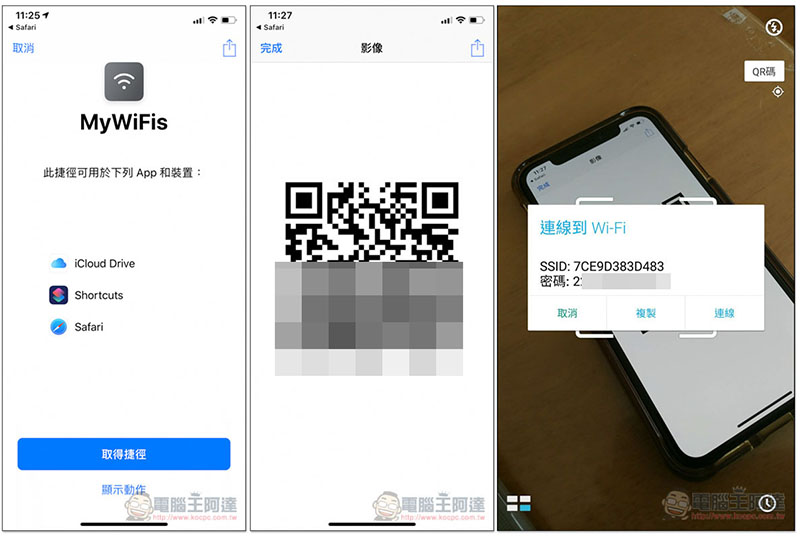
MyWiFis 捷徑腳本 製作專屬 WIFI QRCode,對方掃描後即連上網路,無需提供密碼
MyWiFis 腳本需要搭配捷徑 App 使用,如果你的 iPhone 還沒有,可至 App Store 下載安裝。點我進入腳本安裝頁面後,按下方的 “取得捷徑”:
接著在你的資料庫中就會看到這捷徑腳本:
使用前記得先連上你要製作的 WIFI 網路,這樣就能省去設置 SSID 名稱的步驟,啟用捷徑後,會跳出兩個選項,選擇 ”Save It Now“:
會要求輸入你的 WIFI 密碼,完成之後點選 “好”:
再來是選擇無線加密方式,基本上應該都是 WPA,不確定的人可以先選擇這個,之後測試如果有問題,再重新建立選擇 WEP 就好:
這樣就完成了,而再次啟用捷徑後,選單就會變成 Save A WiFi(儲存新的 WIFI)、See MyWiFis(查看我的 WIFI)以及 Settings(設定),選擇 ”See MyWiFis“:
提供四個選項,第一個就是這篇的重點 QRCode:
就會顯示專屬的 QRCode,未來有人想連你的 WIFI 網路時,直接讓它掃描這 QRCode 即可,我測試不論 iOS 或 Android 都能直接連網:
如下圖,按下連線後,就會自動連上這 WIFI:
剛剛四個選項中的 Show The Details 會顯示這 WIFI 名稱與密碼資訊:
PDF 則會製作出這份文件,對於有開店提供免費 WIFI 的朋友,就能直接列印下來:
這腳本開發者也會陸續更新,因此每過一陣子可進的設定中檢查更新(Check For Updates)看看:
補充資料
MyWiFis 捷徑腳本下載頁面:點我前往